Protection des domaines de messagerie
Les attaques basées sur l’envoi de courriers électroniques sont de plus en plus nombreuses et de plus en plus ciblées. Le phishing ou hameçonnage, désigne une technique utilisée par des escrocs pour obtenir des informations personnelles. Les phishers envoient un email en se faisant passer pour un organisme de confiance (organisme bancaire, Paypal, eBay, Amazon…), dans le but de récupérer des données confidentielles. Selon les données récoltées (informations bancaires, identifiants de connexion…), les escrocs peuvent par exemple se connecter à un site pour envoyer du spam.
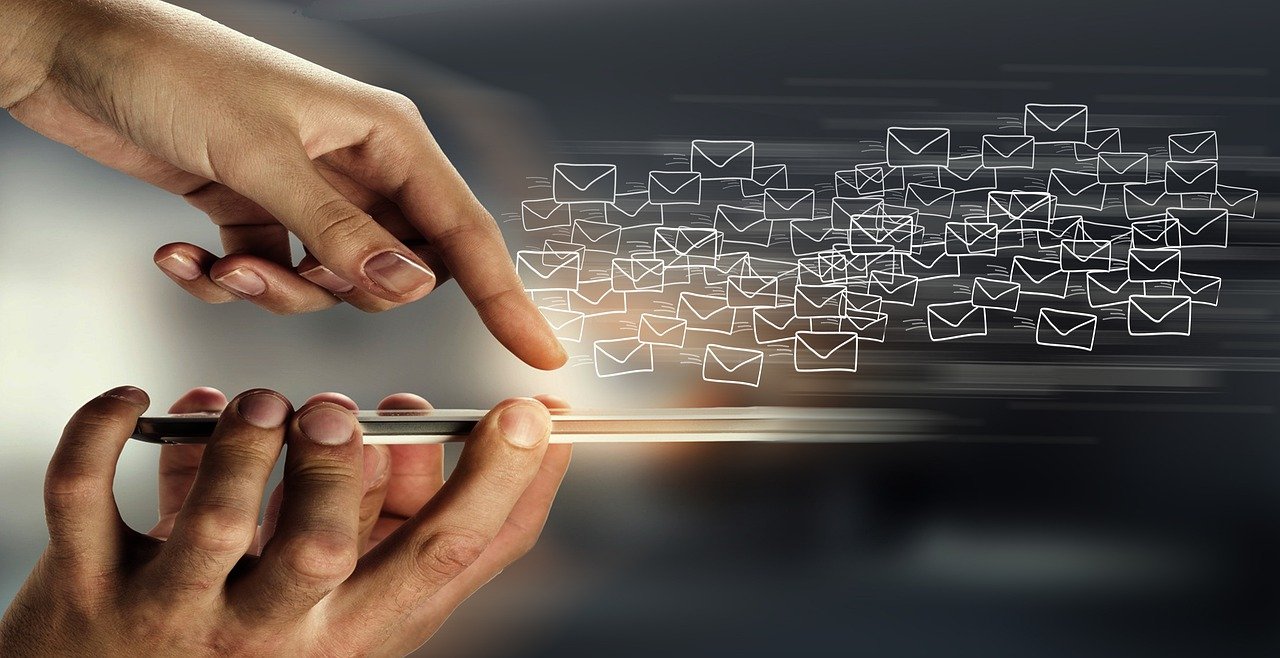
Afin d’éviter que des personnes malveillantes usurpent votre identité en utilisant le même nom de domaine, il existe des solutions. C’est là que les protocoles d’authentification SPF, DKIM et DMARC entrent en jeu. De la définition de ces termes jusqu’aux étapes à suivre pour définir Microsoft 356 comme expéditeur légitime, je vous explique tout dans cet article.
Un peu de théorie ne fait jamais de mal ….
La Sender Policy Framework, ou SPF, est une norme d’authentification permettant de faire le lien entre un nom de domaine et une adresse email. Elle consiste à définir le ou les expéditeur(s) autorisé(s) à envoyer des emails avec un domaine donné. Elle permet ainsi aux clients de messagerie (Gmail, Outlook…) de vérifier que l’email entrant d’un domaine vient d’un hôte autorisé par l’administrateur de ce domaine.
Le DomainKeys Identified Mail, ou DKIM, est un protocole d’authentification permettant de faire le lien entre un nom de domaine et un message. Le protocole permet de signer votre email avec votre nom de domaine. L’objectif du protocole DKIM n’est pas uniquement de prouver que le nom de domaine n’a pas été usurpé, mais aussi que le message n’a pas été altéré durant sa transmission.
Le Domain-based Message Authentication, Reporting and Conformance, ou DMARC, est une norme d’authentification complémentaire à SPF et DKIM destinée à lutter plus efficacement contre le phishing et autres pratiques de spamming. Elle permet aux détenteurs de domaines d’indiquer aux FAI (Fournisseurs d’Accès à Internet) et clients de messagerie quelle conduite tenir lorsqu’un message signé de leur domaine n’est pas formellement identifié par une norme SPF ou DKIM.
Il s’agit donc des principaux protocoles permettant de vérifier l’identité des expéditeurs. C’est un des moyens les plus efficaces pour empêcher les phishers et autres fraudeurs de se faire passer pour un expéditeur légitime dont ils usurperaient l’identité en utilisant le même nom de domaine.
Que faire vis-à-vis de votre environnement Microsoft 365 ?
Si vous utilisez un domaine personnel, pas celui de onmicrosoft.com, vous devez configurer manuellement certains éléments de sécurité détaillés ci-dessous.
L’enregistrement SPF :
La notion de SPF est obligatoire pour valider un domaine sous Microsoft 365 !
Il suffit de vérifier la configuration de vos domaines pour vous assurer que ceux-ci soient toujours valides et correctement configurés au niveau des enregistrements DNS.
L’enregistrement DKIM :
Via la console d’administration de votre plateforme Microsoft 365, vous avez accès au centre de sécurité : Accueil – Sécurité Microsoft 365, et donc aux différentes stratégies et règles pour gérer les menaces !
–> Stratégies de menace -> Règles -> DKIM
En sélectionnant un de vos domaines, vous allez pouvoir créer des clés DKIM
Vous allez obtenir les clés qu’il va falloir mettre au niveau de vos enregistrements DNS sur votre domaine !
Ces deux enregistrements sont à créer sur votre domaine, via les interfaces d’administration de votre fournisseur de domaine (OVH, Gandi, …)
Dès que ces deux enregistrement DNS sont associés à votre domaine, il ne vous reste plus qu’à activer la signature des courriers via les clés DKIM !
Il se peut qu’il faille un délai entre le moment où vous avez créé les enregistrements DNS et le moment d’activation de DKIM. Souvent une dizaine de minutes suffisent, parfois jusqu’à 72 heures.
L’enregistrement DMARC :
Concernant les mails entrants sur votre plateforme Microsoft 365, vous n’avez rien à faire !
Pour les messages sortants vous devez configurer DMARC manuellement.
Pour activer DMARC, il faut au préalable, que les enregistrement SPF et DKIM soient opérationnels.
Il faut donc ajouter dans vos enregistrements DNS, un record de type texte avec la valeur suivante :
_dmarc.domain TTL IN TXT « v=DMARC1; p=policy; pct=100 »
domain est le domaine que vous souhaitez protéger. Par défaut, l’enregistrement protège le courrier issu du domaine et de tous ses sous-domaines. Par exemple, si vous spécifiez _dmarc.contoso.com, DMARC protège le courrier issu de ce domaine et tous ses sous-domaines, par exemple housewares.contoso.com ou plumbing.contoso.com.
La valeur TTL doit toujours être équivalente à une heure. L’unité utilisée pour TTL, que ce soit les heures (1 heure), les minutes (60 minutes) ou les secondes (3 600 secondes), varie selon le bureau d’enregistrement de votre domaine.
pct=100 indique que cette règle doit être utilisée pour 100 % des e-mails.
policy indique la stratégie que vous souhaitez que le serveur de réception suive si un message est rejeté par DMARC. Vous pouvez définir la stratégie sur none (Aucune), quarantine (Mettre en quarantaine) ou reject (Rejeter).
Pour suivre les messages en échec ou en quarantaine, je vous invite à consulter les rapports de suivi de message fournis par la console d’administration Exchange
Exchange admin center (microsoft.com)
Vous allez être surpris du nombre de tentatives « échouées » depuis votre plateforme Microsoft 365 !
Comment avez-vous trouvé ce billet ?
N'hésitez pas à voter !
Score moyen 5 / 5. Nombre de vote 2